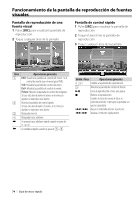Kenwood DNX6180 Quick Start Guide - Page 76
Sistema de navegación
 |
UPC - 019048192714
View all Kenwood DNX6180 manuals
Add to My Manuals
Save this manual to your list of manuals |
Page 76 highlights
Sistema de navegación Uso del sistema de navegación 1 Pulse [NAV] para utilizar el sistema de navegación. Uso del menú principal 1 2 3 4 5 1 Intensidad del satélite GPS. 2 Toque aquí para localizar un destino. 3 Toque aquí para ver el mapa. 4 Toque aquí para ajustar la configuración. 5 Toque aquí para utilizar herramientas como ecoRoute y Ayuda. Ayuda cuando es necesaria 1 Toque [Tools] en la pantalla del menú principal. 2 Toque [Help]. 3 Toque [Search] para buscar una palabra clave entre los temas de ayuda. Búsqueda de puntos de interés 1 Toque [Where To?] en la pantalla del menú principal. 2 Toque [Points of Interest]. 3 Seleccione una categoría y una subcategoría. 4 Seleccione un destino y toque [Go!]. • Para introducir letras que estén contenidas en el nombre, toque [Where To?] > [Points of Interest] > [Spell Name]. • Para buscar una ubicación en un área diferente, toque [Where To?] > [Near]. Seguimiento de la ruta Notas La función del icono de límite de velocidad es meramente informativa y no exime al conductor de su responsabilidad de respetar todas las señales de límite de velocidad y de conducir de forma segura en todo momento. Garmin y Kenwood declinan toda responsabilidad en el caso de que le penalicen con multas de tráfico por no haber respetado todas las normas y señales de tránsito aplicables. Su ruta está marcada con una línea magenta. A medida que avanza, su sistema de navegación le guía hacia su destino con mensajes de voz, flechas en el mapa, e indicaciones en la parte superior del mapa. Si se desvía de la ruta original, el sistema de navegación vuelve a calcular la ruta. 1 2 4 3 5 6 7 1 Toque aquí para ver la página Next Turn (próxima curva) o la del próximo cruce, cuando esté disponible. 2 Toque aquí para ver la página Turn List (lista de curvas). 3 Toque para aquí ver la página Where Am I? (¿Dónde estoy?). 4 Toque [+] y [-] para ampliar o reducir la vista. 5 Toque aquí para volver al menú principal. 6 Toque aquí para visualizar un campo de datos diferente. 7 Toque aquí para ver el ordenador de a bordo. Notas Toque y arrastre el mapa para ver un área diferente del mismo. Si viaja por carreteras principales podría mostrarse un icono de límite de velocidad. Agregar una parada 1 Mientras sigue una ruta, toque [ ]. 2 Toque [Where To?]. 76 | Guía de inicio rápido